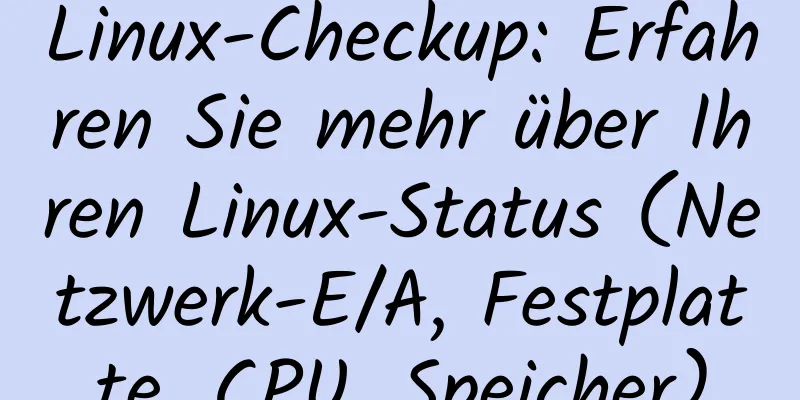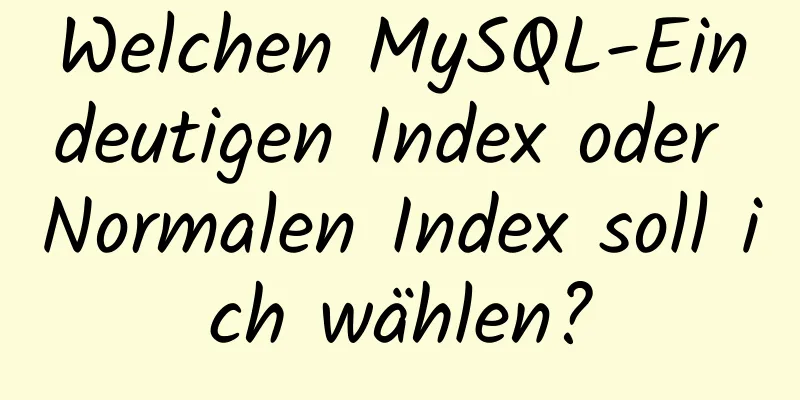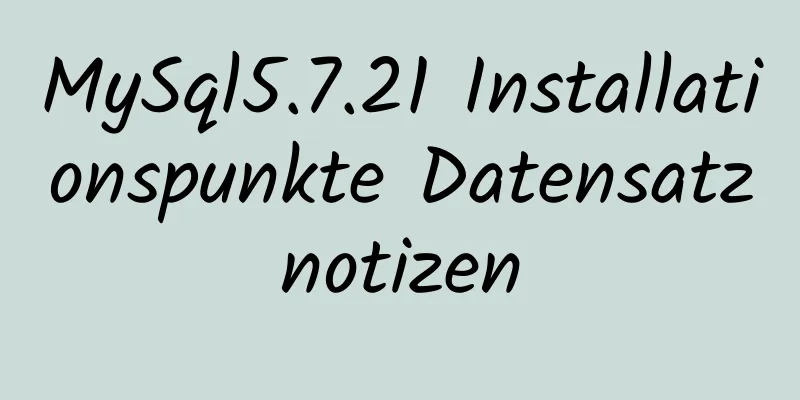Schritte zum Konfigurieren von IIS10 unter Win10 und zum Unterstützen des Debuggens von ASP-Programmen

|
Microsoft IIS IIS (Internet Information Server) ist ein grundlegender Internetdienst von Microsoft, der auf Microsoft Windows basiert. Es ist derzeit das beliebteste Webserverprodukt und viele bekannte Websites basieren auf der IIS-Plattform. Zu den IIS-Webdienstkomponenten gehören Webserver, FTP-Server, NNTP-Server und SMTP-Server, die zum Surfen im Internet, zur Dateiübertragung, als Newsdienst und zum Versenden von E-Mails verwendet werden und das Veröffentlichen von Informationen im Internet sehr einfach machen. In diesem Experiment wird IIS verwendet, um einen Webserver in der Windows 10-Umgebung zu erstellen, der im selben LAN-Segment gegenseitig zugreifen kann. IIS-Webserverkonfiguration Die Schritte zum Konfigurieren des IIS-Webservers sind wie folgt: (1) Überprüfen Sie, ob IIS auf dem Computer installiert ist IIS ist unter Windows 10 standardmäßig nicht installiert. Wenn die IIS-Dienstkomponente nicht auf Ihrem Computer installiert ist, können Sie IIS mit den folgenden Schritten installieren.
1. „Systemsteuerung“ > „Programme“ > „Programme und Funktionen“ > „Funktionen aktivieren oder deaktivieren“ auf der linken Seite von „Programme und Funktionen“
2. Suchen Sie nach Internetinformationsdiensten (IIS) und wählen Sie die erforderlichen Komponenten für den IIS-Server wie unten gezeigt aus:
3. Nach der Bestätigung installiert Windows diese Komponenten automatisch und schließt den Vorgang ab. 4. Nachdem die Komponenteninstallation abgeschlossen ist, geben Sie „localhost“ in die Adressleiste ein, um die Standard-IIS-Website zu öffnen, die mit Win10 geliefert wird.
5. Das obige Bild zeigt den Standardstil von Win10, nämlich den Stil „Standardwebsite“. Das Verzeichnis befindet sich in der Datei C:\inetpub\wwwroot. Der Standardport ist 80, es ist keine IP festgelegt und der Zugriff erfolgt über „http://localhost“. Wenn die IP-Adresse auf 192.168.1.1 eingestellt ist und der Port 666 ist, sollte die zu öffnende Adresse http://192.168.1.1:666 sein. 6. Gehen Sie zu „Systemsteuerung“ > „System und Sicherheit“ > „Verwaltung“ und suchen Sie nach „Internetinformationsdienste (IIS)-Manager“.
7. Öffnen Sie den „Internet Information Services (IIS) Manager“, erstellen Sie Ihre eigene Site, klicken Sie mit der rechten Maustaste auf „Website“ > „Website hinzufügen“, nehmen Sie die Einstellungen wie unten gezeigt vor und Sie können erfolgreich eine Website mit dem Namen „mytest“ hinzufügen.
8. Legen Sie index.asp als Standarddokument fest. Wählen Sie unter „mytest-Homepage“ „Standarddokument“ aus, klicken Sie mit der rechten Maustaste auf „Funktion öffnen“ und fügen Sie ein Standarddokument hinzu.
9. Der übergeordnete Pfad ist in IIS standardmäßig nicht aktiviert. Nur wenn der übergeordnete Pfad aktiviert ist, kann der relative Pfad im ASP-Programm verwendet werden. Wählen Sie unter „mytest-Homepage“ „ASP“ aus, klicken Sie mit der rechten Maustaste auf „Funktion öffnen“, setzen Sie „Übergeordneten Pfad aktivieren“ auf „True“ und klicken Sie rechts auf „Übernehmen“.
Hinweis: 1. Da es sich um einen lokalen Test handelt, sollte die IP die lokale Adresse sein. Daher können Sie die IP-Adresse nach Bedarf zurücksetzen. 2. Das ASP-Programm muss in einem Ordner mit dem Namen „wwwroot“ abgelegt werden.
Wenn Sie die oben genannten Schritte befolgen, können Sie erfolgreich einen Webserver unter Windows 10 erstellen. Benutzer in Not können es gerne ausprobieren! |
<<: Vue-Routing - Methode zum Sprung relativer Pfade
>>: Beispielanalyse langsamer MySQL-Abfragevorgänge [Aktivieren, Testen, Bestätigen usw.]
Artikel empfehlen
Select unterstützt kein Doppelklick-DBClick-Ereignis
XML/HTML-CodeInhalt in die Zwischenablage kopiere...
Detaillierte Erklärung der Serveroptionen von Tomcat
1. Konfiguration Die ersten beiden sind standardm...
MySQL-Optimierung: Join statt Unterabfrage verwenden
Verwenden Sie JOIN anstelle von Unterabfragen MyS...
HTML+CSS+JS zur Implementierung des Spiels „Nicht auf das Whiteboard treten“
Inhaltsverzeichnis Hintergrund 1. Gedankenanalyse...
Detaillierte Erklärung der 10 häufigsten HTTP-Statuscodes
Der HTTP-Statuscode ist ein dreistelliger Code, d...
Die endgültige Lösung für Chromes Mindestschriftgrößenbeschränkung von 12px
Ich glaube, dass viele Benutzer, die Websites ers...
So überspringen Sie Fehler bei der MySQL-Master-Slave-Replikation
1. Traditionelle Binlog-Master-Slave-Replikation,...
Erläuterung der Docker Compose-Netzwerkeinstellungen
Grundlegende Konzepte Standardmäßig erstellt Comp...
Implementierung eines einfachen Gobang-Spiels mit nativem JavaScript
In diesem Artikel finden Sie den spezifischen Cod...
Grafisches Tutorial zur Installation und Konfiguration komprimierter Pakete von MySQL 5.7.17
Da es im Internet nur wenige und unzureichende In...
So sammeln Sie Nginx-Protokolle mit Filebeat
Mithilfe von Nginx-Protokollen lassen sich Benutz...
CSS3-Randeffekte
Was ist CSS? CSS (Abkürzung für Cascading Style S...
Code zum Anzeigen des Inhalts eines TXT-Buchs auf einer Webseite
<!DOCTYPE html PUBLIC "-//W3C//DTD XHTML ...
CSS zum Erzielen von leuchtendem Text und ein paar JS-Spezialeffekten
Umsetzungsideen: Verwenden Sie text-shadow in CSS...
So bereinigen Sie Daten in einer MySQL-Onlinedatenbank
Inhaltsverzeichnis 01 Szenarioanalyse 02 Funktion...